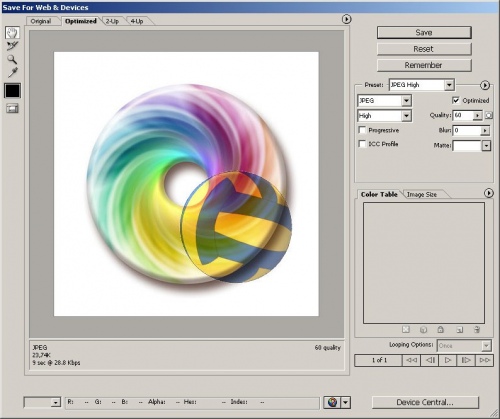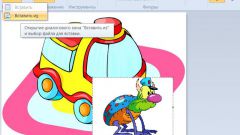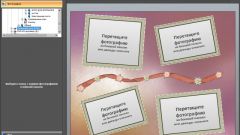Вам понадобится
- - файлы с изображениями;
- - редактор Adobe Photoshop.
Инструкция
1
Откройте одно из объединяемых изображений в Adobe Photoshop. Нажмите Ctrl+O либо выберите в меню пункты File и "Open...". В появившемся диалоге совершите переход в директорию с файлом. Выделите файл в листинге. Кликните по кнопке «Открыть».
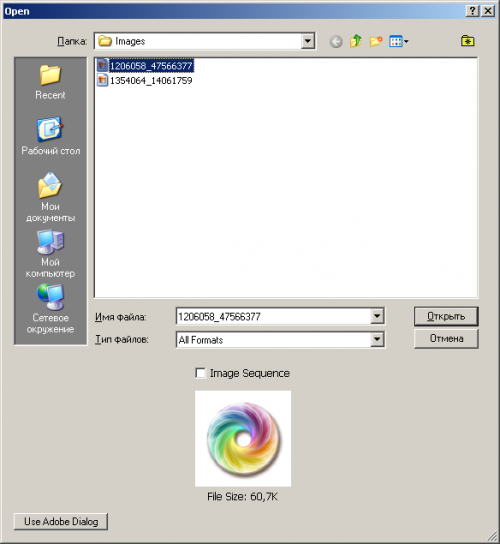
2
Откройте второе из объединяемых изображений в Adobe Photoshop. Произведите действия, аналогичные описанным в первом шаге.
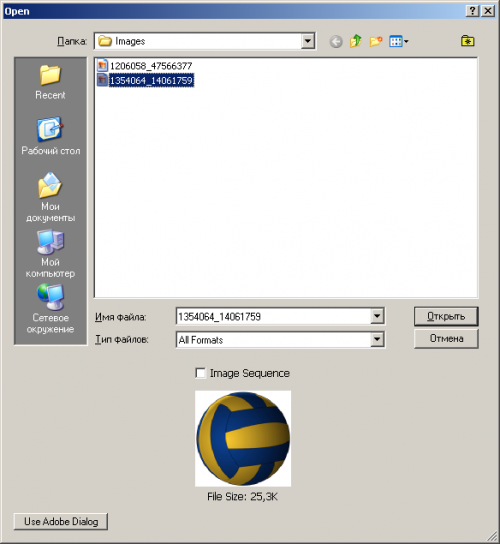
3
Скопируйте содержимое второго из открытых изображений в буфер обмена. В текущем окне последовательно нажмите сочетания клавиш Ctrl+A и Ctrl+C либо кликните по пунктам меню Select и All, а затем Edit и Copy.
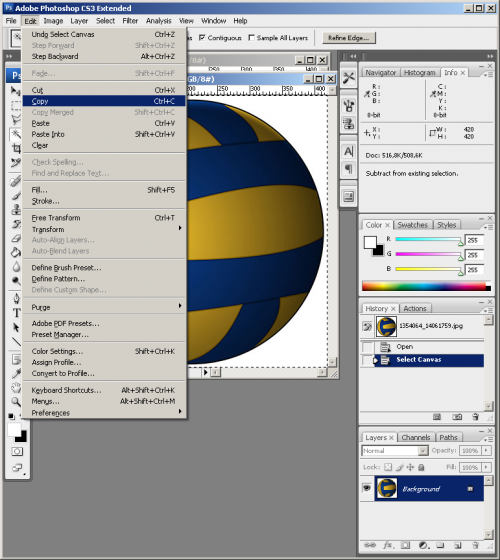
4
Вставьте содержимое буфера обмена в новый слой документа, содержащего первое изображение. Переключитесь в окно с первым изображением. Нажмите клавиши Ctrl+V или выберите в меню Edit и Paste. Закройте окно со вторым изображением.
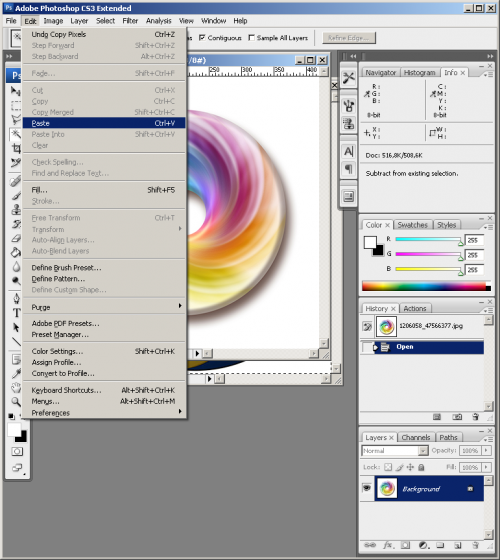
5
Выполните позиционирование, изменение размеров, пропорций, угла поворота и других параметров вставленного изображения, чтобы определить его расположение в результирующей композиции. Воспользуйтесь пунктами секции Transform меню Edit. Можно также нажать Ctrl+T или выбрать в меню Edit пункт Free Transform для перехода в режим свободной трансформации.
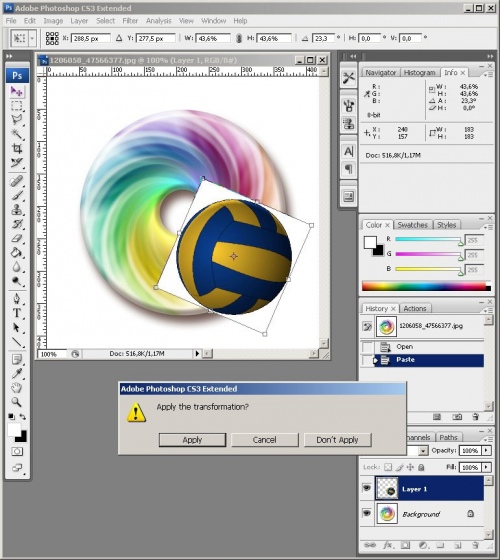
6
Отредактируйте добавленное изображение. При необходимости удалите его части для создания прозрачных областей. Как правило, для полноценного объединения изображений, требуется удалить некоторые фрагменты фона. Используйте инструмент Eraser Tool. Можно также создать область выделения при помощи Magic Wand Tool, быстрой маски или инструментов типа Lasso Tool и удалить его содержимое, нажав кнопку Del или выбрав в меню пункты Edit и Clear.
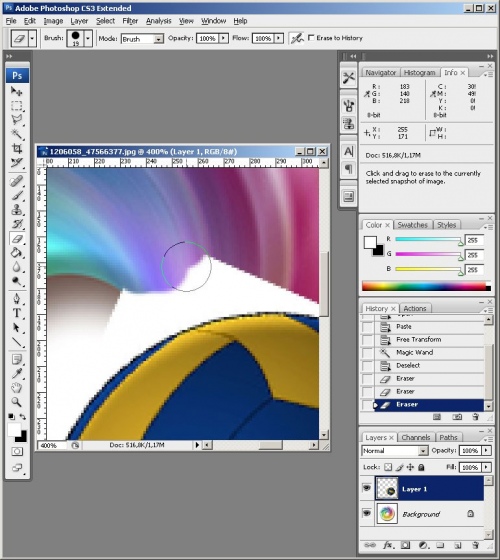
7
Объедините два изображения. В панели Layers для верхнего слоя при необходимости установите значения параметров Fill и Opacity. Это позволит сделать его полупрозрачным. Можно также выбрать режим смешивания слоя в выпадающем списке.
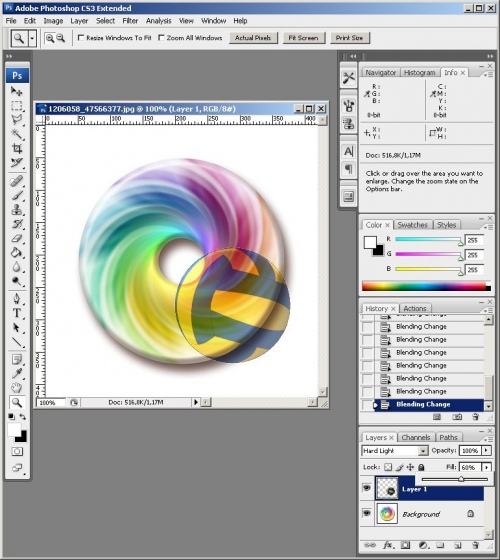
8
Сохраните результат объединения изображений в файл. Нажмите клавиши Ctrl+Alt+Shift+S или выберите в меню File пункт "Save for Web & Devices...". В появившемся окне укажите предпочитаемый формат файла, при необходимости выберите степень сжатия, нажмите кнопку Save. Введите имя файла и выберите директорию для его сохранения в отображенном диалоге. Нажмите кнопку «Сохранить».